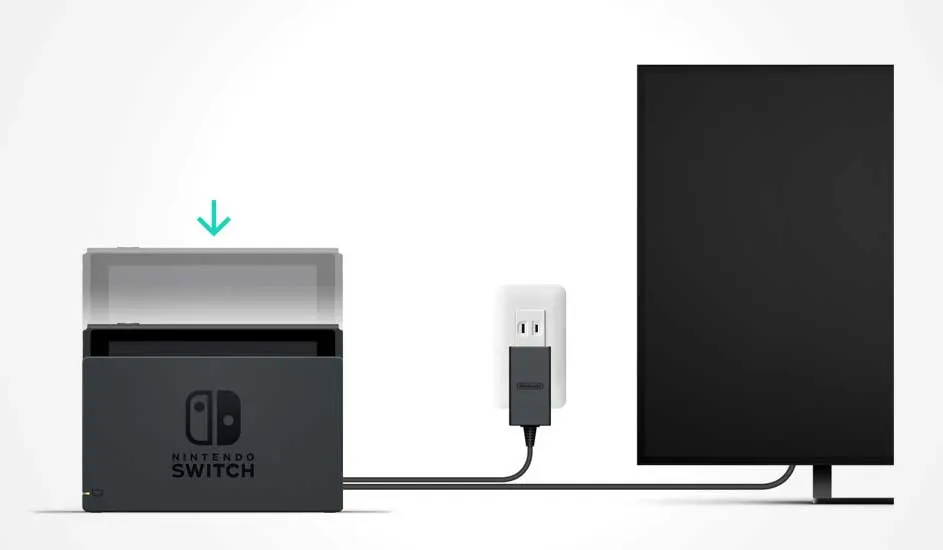Presque tout l’équipement dont tu as besoin pour connecter ta Nintendo Switch à une télé est inclus lors de l'achat de la console. Tu dois également posséder une télé dotée d’un port HDMI. Voici les éléments inclus dans le coffret :
- La console Nintendo Switch
- Le dock Nintendo Switch
- Un câble HDMI (le câble fourni mesure environ 1,5 mètre. Tu peux utiliser un câble HDMI plus long si tu veux placer la Switch plus loin de la télé)
- Un adaptateur secteur